Haben Sie Ihr iPhone oder iPad auf iOS 10 Beta aktualisiert? Das iOS-Update bringt viele neuen Funktionen und entfernt einige Bugs aus dem alten System. Aber einige Fehler können sich während des Upgrade-Vorgangs auftreten. Sie können nach dem iOS-Update die wichtigen Daten wie Kontakte, Anrufliste, SMS-Nachrichten, Notizen, Erinnerungen, Kalender, Safari-Lesezeichen verloren. In diesem Artikel zeigen wir Ihnen, wie man iPhone Daten nach dem Update auf iOS 10 wiederherstellen kann.
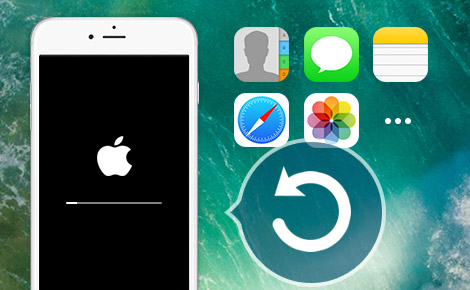
iPhone Daten über iTunes wiederherstellen
Wenn Sie vor dem iOS-Update ein Backup über iTunes gemacht haben, können Sie leicht Ihre verloren gegangen Daten aus dem Backup wiederherstellen.
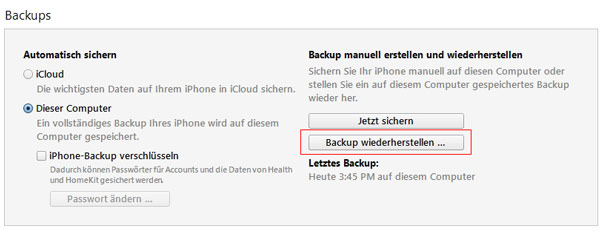
Schritt 1: Schließen Sie Ihr iPhone an den Computer über ein USB-Kabel an.
Schritt 2: Starten Sie iTunes, und klicken Sie auf das Geräte-Zeichen in iTunes.
Schritt 3: Klicken Sie auf die Schaltfläche "Backup wiederherstellen" im Bereich "Backups". Dann wählen Sie das letzte Backup und klicken Sie auf "Wiederherstellen", und iTunes wird Ihr iPhone vom Backup wiederherstellen.
iPhone aus einem iCloud-Backup wiederherstellen
Verwenden Sie iTunes nicht, können Sie doch Ihr iPhone per iCloud wiederherstellen. Wenn Ihr iPhone nach dem iOS-Update komplett zurückgesetzt ist, wird es angefordert, Ihr iPhone einzurichten. Dabei können Sie Ihre Daten aus einem iCloud-Backup wiederherstellen. Dabei ist eine WLAN-Verbindung erforderlich.
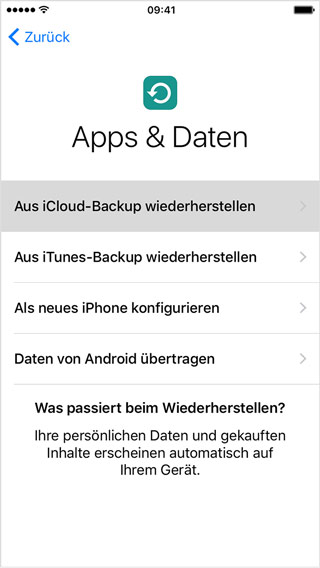
Schritt 1: Wählen Sie die Option "Apps & Daten" auf dem Bildschirm.
Schritt 2: Tippen Sie auf "Aus iCloud-Backup wiederherstellen", und melden Sie sich mit Ihrer Apple-ID an.
Schritt 3: Wählen Sie ein iCloud-Backup aus, dann wird die Wiederherstellung automatisch starten. Warten Sie, bis der Vorgang abgeschlossen ist.
Auf diese zwei Methoden können Sie leicht nach dem iOS-Update die verloren gegangenen iPhone Daten zurückfinden. Aber es gibt doch einen Nachteil, dass alle vorhandenen Dateien auf dem iPhone überschreiben werden. Und die zwei Methoden sind nur gültig, wenn Sie ein iPhone Backup erstellt haben.
iPhone Daten wiederherstellen mit FoneLab
Haben Sie kein Backup über iCloud/iTunes erstellt? Es gibt doch eine andere Methode, mithilfe einer Drittanbieter-Software. Aiseesoft FoneLab kann Daten direkt aus dem iPhone wiederherstellen, auch wenn Sie kein Backup Ihres iOS-Gerätes gemacht haben. Die Software unterstützt iPhone, iPad und iPod touch, und ist mit iOS 10 kompatibel. Es ist kinderleicht, iPhone Daten nach dem Update auf iOS 10 zu retten. Es gibt auch Windows- und Mac-Versionen von FoneLab, die Ihnen zur Verfügung stehen.
Schritt 1: Installieren und starten Sie die Software auf Ihrem Computer.
Schritt 2: Verbinden Sie Ihr iPhone mit dem PC, und dann wird FoneLab Ihr Gerät automatisch erkennen.
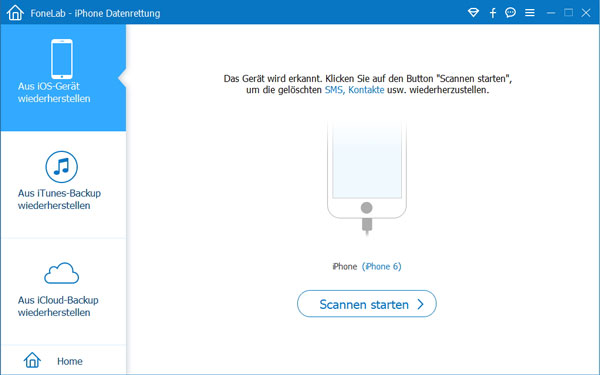
Schritt 3: Klicken Sie auf "Scannen starten", um die verlorenen Daten auf dem iPhone zu suchen.
Schritt 4: Nach dem Scannen wird FoneLab alle gelöschten und vorhandenen Dateien auf dem iPhone anzeigen. Wählen Sie einen Dateityp, und Sie können die Dateien im Detail ansehen.
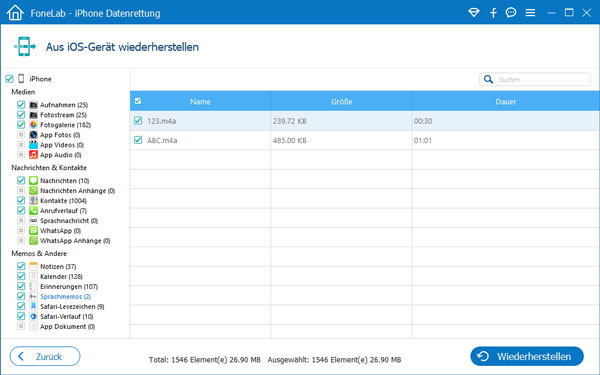
Schritt 5: Wählen Sie die Dateien, die Sie wiederherstellen möchten. Und klicken Sie auf den Schaltfläche "Wiederherstellen" rechts unten.
Auch wenn das iPhone-Bildschirm nach dem iOS-Update hängt und nur ein weißes Apple-Logo zeigt, kann FoneLab Ihnen helfen, das iPhone zu reparieren. Die Software bietet Ihnen auch zwei andere Optionen für das Wiederherstellen aus iTunes- und iCloud-Backups.
So können Sie Daten vom iPhone, iPad und iPod touch nach dem Update auf iOS 10 wiederherstellen. Jetzt können Sie die neuen Funktionen in iOS 10 entdecken.




 Schreiben Sie hier den ersten Kommentar!
Schreiben Sie hier den ersten Kommentar!